Pri pripájaní k sieti Wi-Fi sa zobrazí výzva na odstránenie požadovanej akcie
Občas ste si mohli všimnúť, že váš Windows 10 zobrazuje výzvu na akciu pri pripájaní k sieti (Action needed)Wi(WiFi) -Fi . Môže k tomu dôjsť po inovácii systému Windows(Windows Upgrade) alebo počas pripojenia k novej sieti Wi-Fi. To je skutočne dobré, pretože si uvedomíte, že váš počítač sa pokúša pripojiť k sieti. Ale čo keď sa vám to bude naďalej zobrazovať aj pre staré dôveryhodné siete? Ak sa stretnete s týmto problémom, možno by ste mali zvážiť vypnutie tejto výzvy – hoci to nie je niečo, čo by sme vám radi poradili.
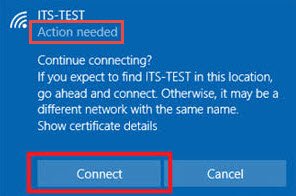
Počas pripájania k sieti Wi-Fi zakázať výzvu na akciu(Action Needed)
Ak je na vašom pracovisku podnikové nastavenie Wi-Fi a jeho sieť má viacero koncových bodov, je pravdepodobné, že váš počítač sa k nemu nepripojí automaticky. Po otvorení zoznamu bezdrôtových sietí si môžete pod SSID pre podnikovú sieť všimnúť správu „ Potrebná akcia “. (Action needed)Keď kliknete na sieť a stlačíte „Pripojiť“ – otvorí sa webový prehliadač s prázdnou kartou.
Po prvé, je nevyhnutné, aby sme pochopili, že toto správanie nie je náhodné, ale dochádza k nemu zámerne. Windows používa niečo známe ako služba Network Location Awareness ( NLA ) na zisťovanie vlastností siete a určenie spôsobu správy pripojení k tejto sieti. Táto služba sa zasa spolieha na komponent s názvom NCSI alebo Network Connectivity Status Indicator . Je to NCSI , ktorá určuje, či sa počítač úspešne pripojil k sieti a či má sieť intranet alebo internetové pripojenie. Akékoľvek zmeny v sieťových rozhraniach môžu spustiť výzvu „ Potrebná akcia “. (Action Needed)Ak to chcete opraviť, budete musieť vypnúť NCSIaktívne alebo pasívne sondy používané komponentom NCSI .
Aktívne alebo pasívne sondy NCSI môžete deaktivovať cez
- Registratúra
- Objekty skupinovej politiky (GPO).
1] Vypnutie sondy NCSI(Disabling NCSI) cez register
Ak chcete vypnúť sondu NCSI Active prostredníctvom databázy Registry(Registry) , stlačte kombináciu klávesov Win+R , čím otvoríte dialógové okno Spustiť .(Run)
Napíšte „regedi.exe“ do prázdneho poľa poľa a stlačte „Enter“.
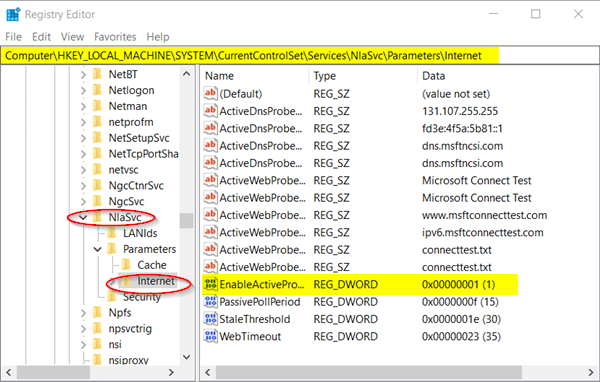
V okne Registry , ktoré sa otvorí, prejdite na nasledujúcu adresu cesty –
HKEY_LOCAL_MACHINE\SYSTEM\CurrentControlSet\Services\NlaSvc\Parameters\Internet
Prepnite sa na pravú tablu internetového(Internet) kľúča databázy Registry a vyhľadajte nasledujúcu položku – EnableActiveProbing registry DWORD (REG_DWORD).
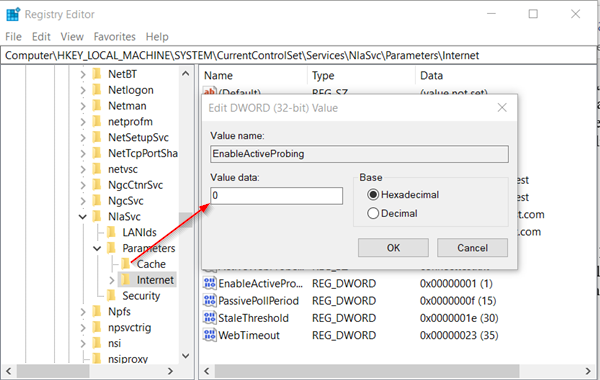
Štandardne je hodnota pre túto položku nastavená na 1 .
Dvakrát(Double) naň kliknite, aby ste upravili jeho hodnotu(Value) a v zobrazenom poli ' Upraviť reťazec(Edit String) ' zmeňte jeho hodnotu na ' 0 '.
Stlačte tlačidlo ' OK ' a ukončite Editor databázy Registry(Registry Editor) .
Tiež prejdite na -
HKLM\Software\Policies\Microsoft\Windows\NetworkConnectivityStatusIndicator
Prepnite sa na pravú tablu a vytvorte novú hodnotu DWORD(DWORD) (32-bitová) „ NoActiveProbe (Value)“(NoActiveProbe) .
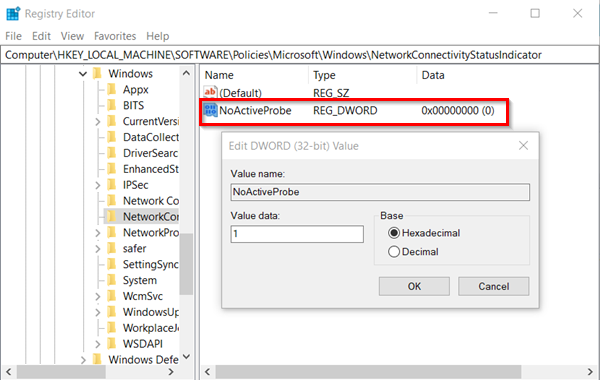
Teraz dvakrát kliknite na hodnotu DWORD(DWORD Value) a zmeňte ju z 0 na 1.
Ak chcete zakázať pasívnu sondu NCSI prostredníctvom (NCSI Passive)databázy Registry(Registry) , prejdite na nasledujúcu adresu cesty –
HKLM\Software\Policies\Microsoft\Windows\NetworkConnectivityStatusIndicator.
Tam kliknite pravým tlačidlom myši do prázdnej oblasti a vytvorte novú hodnotu (Value)DWORD (32-bit) – DisablePassivePolling.
Dvakrát kliknite na tento typ kľúča a v zobrazenom poli Upraviť reťazec(Edit String) zmeňte hodnotu z 0 na 1. Desatinná 1 (pravda)
V predvolenej konfigurácii databázy Registry táto položka databázy Registry neexistuje. Musíte ho vytvoriť.
2] Vypnutie sond NCSI(Disabling NCSI Probes) prostredníctvom objektov skupinovej politiky(Group Policy Objects)
Ak chcete vypnúť sondu NCSI Active cez GPO ,
Otvorte dialógové okno „ Spustiť(Run) “, do prázdneho poľa zadajte „ gpedit.msc “ a stlačte „ (gpedit.msc)Enter“.
Keď sa otvorí okno Editor politiky skupiny , prejdite na nasledujúce umiestnenie,
Computer Configuration\Administrative Templates\System
Rozbaľte priečinok „ Systém(System) “ a vyberte „ Správa internetovej komunikácie(Internet Communication Management) “.
Kliknutím na „ Správa(Internet Communication Management) internetovej komunikácie “ zviditeľníte podpriečinok „ Nastavenia internetovej komunikácie “.(Internet Communication settings)
Kliknite naň a v okne „ Nastavenie “ na pravej strane vyberte (Setting)„Vypnúť aktívne testy indikátora stavu sieťového pripojenia systému Windows“(‘Turn off Windows Network Connectivity Status Indicator active tests’ ) a začiarknite kruh „Povolené“ ( ‘Enabled’ ).
Podobne, ak chcete použiť skupinovú politiku(Group Policy) na zakázanie pasívnych sond NCSI , nakonfigurujte nasledujúci GPO:
Computer Configuration\Administrative Templates\Network
Rozbaľte priečinok Sieť, aby bol viditeľný podpriečinok „ Indikátor stavu sieťového pripojenia “.(Network Connectivity Status Indicator)
Dvakrát kliknite na stav „ Určiť pasívne hlasovanie(Specify passive polling) “ a začiarknite kruh „ Povolené“ .(Enabled’)
Zatvorte a ukončite GPO Editor.
Pri pripojení k sieti Wi-Fi by sa vám už nemala zobrazovať správa „ Vyžaduje sa akcia “.(Action needed)
Related posts
Ako opraviť problémy s WiFi v systéme Windows 11/10
Je WiFi bezpečné pre vaše zdravie a doma?
Ako nastaviť WiFi Range Extender, Booster a Repeater
Ako zmerať silu signálu WiFi v systéme Windows 10
Systém Windows sa pri spustení nepripojí k sieti Wi-Fi
Ako odstrániť profil WiFi siete z Windows 11/10
Ako zabezpečiť svoje WiFi - Zistite, kto je pripojený
Zálohovanie a obnovenie profilov WiFi alebo bezdrôtovej siete v systéme Windows 10
Wi-Fi je pripojené, ale v systéme Windows 10 nie je prístup na internet
NetSurveyor: WiFi skener a nástroj na zisťovanie siete pre PC
Ako resetovať heslo GoPro Wi-Fi
Ikona Wi-Fi sa nezobrazuje alebo chýba na paneli úloh v systéme Windows 11/10
Najlepšie bezplatné nástroje na skenovanie siete WiFi pre Windows 11/10
Bezplatný softvér WiFi Password Revealer & Finder pre Windows PC
Heslo WiFi nefunguje na klávesnici bez QWERTY v systéme Windows 10
Ako pridať, odstrániť, usporiadať tlačidlá rýchlej akcie v systéme Windows 10
WiFi nebude žiadať heslo v systéme Windows 11/10
Ako skontrolovať, či notebook so systémom Windows podporuje 2,4 alebo 5 GHz WiFi
Premeňte počítač so systémom Windows na hotspot WiFi prostredníctvom zdieľania internetového pripojenia
Opravte kód chyby 90403 v ovládacom paneli smerovača TP-Link WiFi
